Cara membuat pintasan desktop dari keyboard layar dengan mudah di windows 11/10
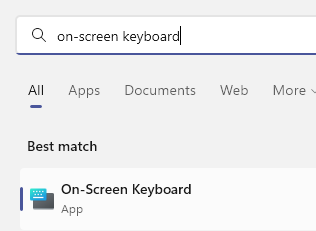
- 3055
- 666
- Jermaine Mohr
Keyboard Virtual adalah pilihan yang bagus bagi mereka yang lebih suka menggunakan tombol di layar daripada keyboard fisik. Bukan hanya karena lebih mudah, tetapi juga karena datang dengan fitur tambahan. Selain itu, keyboard di layar datang untuk menyelamatkan Anda, terutama saat keyboard fisik berhenti bekerja.
Kegagalan perangkat keras adalah situasi lain ketika keyboard di layar dapat sangat membantu Anda. Keyboard virtual memungkinkan Anda untuk mengetik apa pun dengan bantuan mouse, sementara itu juga memungkinkan Anda untuk mengubah bahasa keyboard, yang membedakannya dari keyboard fisik. Dalam kasus seperti itu, Anda memerlukan akses cepat ke keyboard di layar dan Anda dapat mencapainya dengan membuat pintasan desktop untuk keyboard virtual.
Dalam posting ini, kami akan menunjukkan cara membuat pintasan desktop dari keyboard di layar dengan mudah di Windows 11 atau Windows 10. Begini caranya:
Metode 1: Melalui Menu Kirim ke Konteks
Metode ini akan membantu Anda menambahkan pintasan desktop dari keyboard di layar melalui menu Kirim ke Konteks. Mari kita lihat caranya:
Langkah 1: Pergi ke Awal dan ketik Keyboard di layar di bilah pencarian windows.
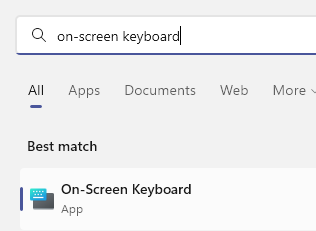
Langkah 2: Pergi ke bagian kecocokan terbaik, klik kanan pada hasilnya (keyboard di layar) dan kemudian pilih Buka Lokasi File.
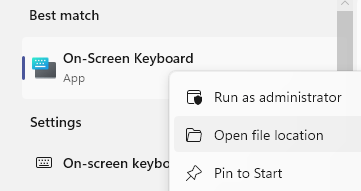
Langkah 3: Di jendela File Explorer yang terbuka, temukan Keyboard di layar file, klik kanan di atasnya dan pilih Tunjukkan lebih banyak opsi.
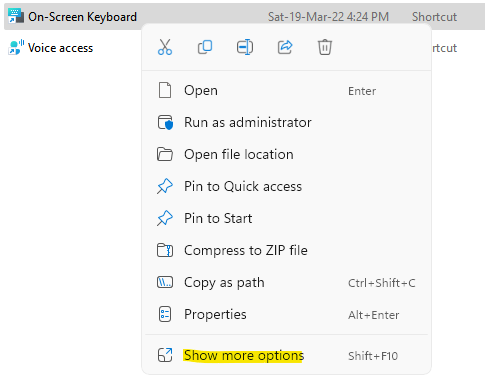
Selanjutnya, klik Kirim ke di menu sub konteks dan kemudian pilih Desktop (Buat jalan pintas).
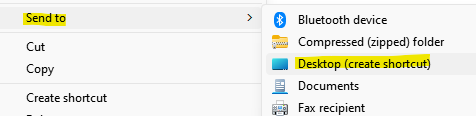
Ini akan langsung membuat jalan pintas keyboard di layar di desktop Anda. Klik dua kali pada jalan pintas untuk membuka keyboard virtual.
Metode 2: Dengan membuat pintasan desktop
Meskipun sedikit panjang dari yang di atas, ini adalah cara lain untuk membuat pintasan desktop untuk keyboard virtual. Ikuti instruksi di bawah ini untuk mempelajari cara membuat jalan pintas baru di desktop Anda dan mengakses keyboard di layar segera:
Langkah 1: Pergi ke desktop, klik kanan di mana saja di area kosong, pilih Baru dan kemudian pilih Jalan pintas Dari menu klik kanan.
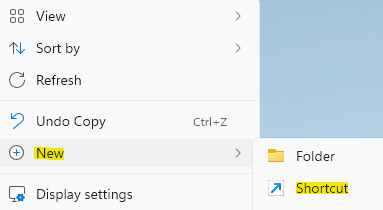
Langkah 2: Di jendela create shortcut yang terbuka, buka ketik lokasi bidang item dan ketik Osk.
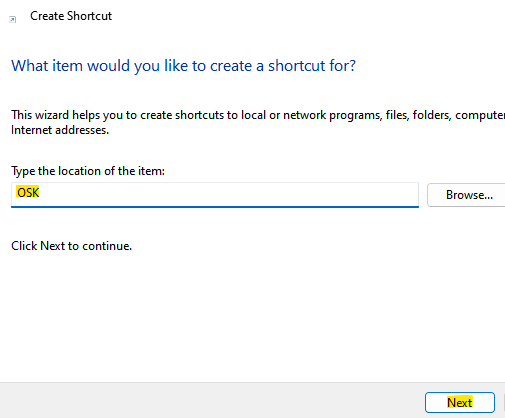
Klik Berikutnya untuk melanjutkan.
Langkah 3: Di jendela berikutnya, di jenis nama untuk bidang pintasan ini, Anda dapat menamainya apa saja sesuai kenyamanan Anda yang memudahkan Anda untuk mengidentifikasi jalan pintas keyboard virtual.
Misalnya, kami menamainya Di keyboard layar dan memukul Menyelesaikan.
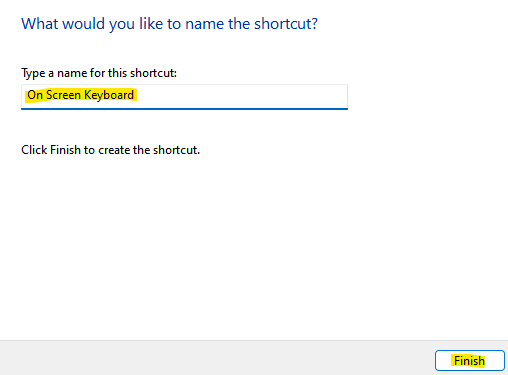
Sekarang, Anda telah berhasil membuat pintasan desktop dari keyboard di layar dan sekarang Anda dapat mengakses keyboard di layar tanpa kerumitan. Anda sekarang bebas dari keyboard fisik, yang juga bermanfaat jika keyboard fisik berhenti bekerja jika ada masalah perangkat keras. Keyboard di layar memiliki semua tombol biasa sebagai keyboard fisik dan Anda dapat menggunakan mouse touchpad atau mouse eksternal untuk menekan tombol keyboard virtual yoyr.
- « Cara memperbaiki masalah font buram di windows 11
- Cara mengidentifikasi masalah peningkatan windows menggunakan setupdiag di windows 11/10 »

